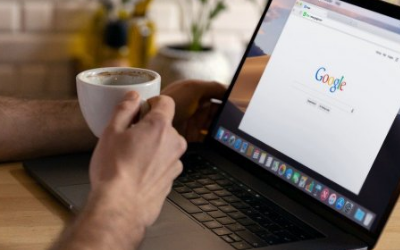Banyak orang tertarik dengan cara upload foto ke google dan bagaimana foto itu akan muncul di hasil pencarian. Ada berbagai cara untuk mengunggah foto ke Google tergantung pada apa yang ingin kamu lakukan. Apakah kamu ingin membagikan atau cukup di simpan pada penyimpanan cloud. Saat ini, siapa pun dapat dengan mudah eksis di Internet dan kebanyakan dari mereka menggunakan media sosial seperti instagram, Facebook, Twitter, dll.
Di sana kamu dapat dengan mudah berbagi cerita, foto, dan bahkan video dengan orang lain. Pencarian Google biasanya menghasilkan banyak gambar. Gambar-gambar ini biasanya diambil dari situs web Google dan ditampilkan saat pengguna Internet mencari kata kunci yang relevan. Silakan simak ulasan di bawah ini dan cari tau bagaimana cara mengunggah foto kamu agar bisa ditemukan di internet.
Cara Upload Foto Ke Google Photo
Rata-rata pengguna internet menggunakan situs web untuk mengunggah foto ke Google. Ini berarti kita perlu membuat situs web sebelum gambar dapat ditampilkan di halaman pencarian. Misalnya, kamu ingin mengunggah foto iPhone yang baru kamu beli, dan kamu ingin foto itu muncul di hasil pencarian Google. Untuk itu ikuti diskusi di bawah ini dari xabiamedia.com ya ges, sebagai berikut :
1. Upload Foto Ke Google Menggunakan HP
Bagi kamu pengguna smartphone, kamu bisa kok mengunggah foto kamu ke Google photo. Salah satunya, kamu bisa menggunakan aplikasi google photo, kemudian kamu bisa mengaktifkan Back up & sync. Dengan begitu kamu bisa secara otomatis mengunggah foto dan video ke penyimpanan cloud. Tetapi kamu juga bisa meng-uploadnya secara manual, begini caranya :
-
Buka Aplikasi Google Photo
Jika kamu belum memiliki aplikasinya, silahkan unduh dan instal aplikasi tersebut melalui di Google Play Store atau Apple Store.
-
Pilih Foto Atau Video
Kklik ikon awan di pojok kanan atas aplikasi, kama akan melihat pesan di bagian bawah layar yang mengatakan Uploading.

-
Klik Tombol Titik Tiga
Jika kamu tidak melihat ikon cloud, ketuk tombol tiga baris di pojok kanan atas aplikasi. Pilih Back up now untuk mengupload foto atau video ke Google.
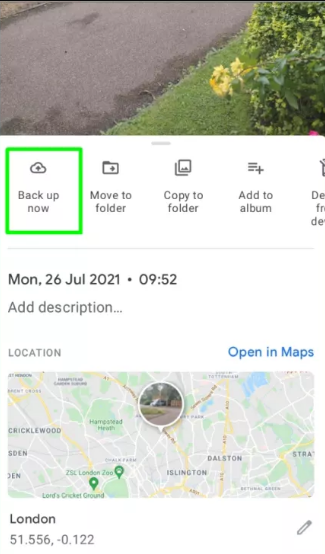
-
Lihat Profile Aplikasi
Untuk memastikan foto dan video kamu bisa diunggah ke Foto Google secara otomatis, klik gambar profil di pojok kanan atas aplikasi dan pilih Photos settings.
Aktifkan Back up & sync, jika kamu khawatir akan melebihi batas penggunaan data bulanan, klik Mobile data usage di bagian bawah layar dan tetapkan batas harian untuk pencadangan, dari 5 MB hingga tidak terbatas.
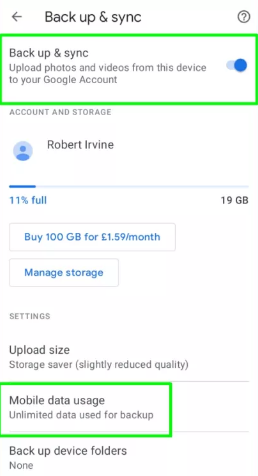
-
Aplikasi Google Photo Bekerja Secara Otomatis
Jika kamu mengaktifkan fitur otomatis, maka aplikasi google photo akan secara otomatis mengungah file yang ada di perangkatmu ke penyimpanan awan.
-
Setting Status Publik
Selanjutnya, pastikan postingan kamu bersifat publik. Kemudian klik Publikasikan untuk mengunggahnya.
2. Cara Upload Foto Ke Google Melalui PC
Cara pertama untuk mengunggah gambar ke Google adalah dengan menggunakan smartphone kamu. Nah, berikutnya mari kita pelajari juga bagaimana cara mengupload foto ke Google via laptop atau PC komputer, agar foto kamu bisa muncul di hasil pencarian. Berikut langkah-langkahnya :
- Pastikan kamu memiliki akun Google
- Kemudian kunjungi situs web Google photo di browser Anda. Klik tombol unggah di pojok kanan atas halaman foto dan pilih Komputer.
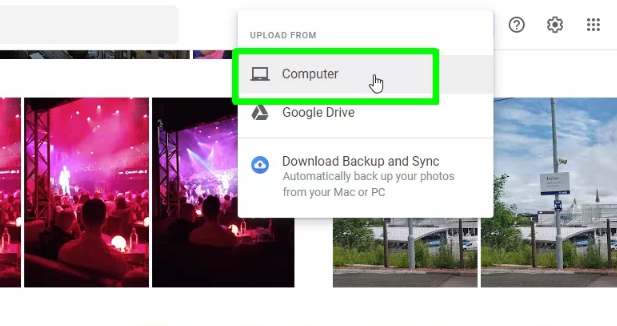
Note : Saat kotak terbuka, pilih foto atau video yang ingin kamu upload dan klik open. Untuk mengunggah banyak file, tahan Ctrl sambil mengkliknya atau pilih dengan mouse.
- Untuk menambahkan foto dan video ke album tertentu, kamu bisat memilih album saat mengunggahnya. Atau mengklik Album dan memilih album di sana, caranya klik tombol add photo di pojok kanan atas dan pilih select from computer.
- Kamu juga bisa mengimpor foto dan video dari Google Drive dengan memilih fitur tersebut di menu Unggah. Buka jendela Google Drive tempat file yang ingin kamu unggah ke Google.
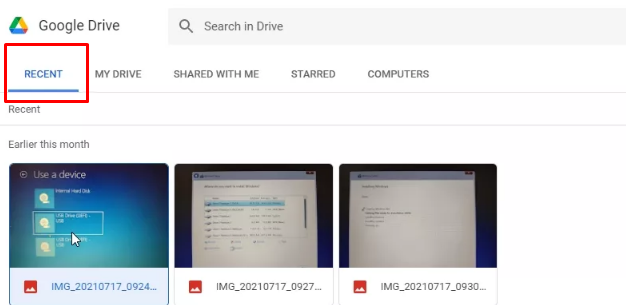
- Agar kamu tidak perlu mengunggah foto dan video ke Google Drive secara manual, pilih Download Backup and sync di menu unggah.
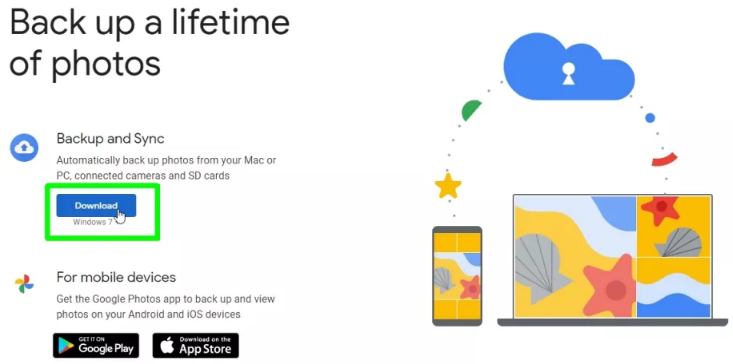
- Terakhir, klik start untuk mulai mengunggah file yang dipilih ke Google photo. Ini juga akan terjadi secara otomatis di masa mendatang saat kamu menambahkan file baru ke folder ini.
- Kemudian bagikan album foto kamu di pengaturan berbagi, selanjutnya klik bagikan
Kesimpulan
Penting untuk mengetahui cara upload foto ke google photo, terutama jika kamu memiliki banyak foto di smartphonemu. Lagi pula, kamu tidak ingin kehilangan semua foto yang berharga bukan. Terlebih jika perangkat kamu hilang, dicuri atau rusak. Aplikasi Google photo bisa mencadangkan semua foto dan video secara otomatis, sehingga semua file penting bisa tetap aman.
Q&A Tentang Cara Upload Foto Ke Google
Bisakah saya mengupload semua foto saya ke Google ?
Ya, kamu bisa mengunggah foto dari perangkat seluler ataupun dari komputer. Kamu bisa mengaktifkan Pencadangan dan sinkronisasi untuk memastikan semua gambar dan video diunggah secara otomatis ke Google. Namun, Anda dibatasi hingga 15 GB di semua layanan Google, termasuk Gmail dan Google Drive.
Apa cara tercepat untuk mengunggah foto ke Foto Google ?
Cara tercepat untuk memastikan foto Anda diunggah ke Google adalah mengaktifkan Pencadangan dan sinkronisasi.
Bisakah saya mengunggah foto secara manual ke Foto Google ?
Bisa, kamu bisa mengunjungi situs web Google dari browser, kemudian klik tombol Upload yang tersedia di pojok kanan atas. Kamu bisa mengunggah foto secara manual dengan cara ini.
Namun, jika kamu memiliki banyak foto dan video di komputer, kamu mungkin perlu mengupgrade langganan Google One untuk mendapatkan lebih banyak ruang penyimpanan cloud. Ingatlah bahwa jika kamu menggunakan platform tersebut tanpa berlangganan, maka kamu hanya akan memiliki ruang penyimpanan sebesar 15GB secara gratis.
 Xabiamedia Tech in the heart
Xabiamedia Tech in the heart